1.1.1 Senhas de Acesso e Cadastro de Usuários
(UTILITÁRIOS > USUÁRIOS > CADASTRO USUÁRIOS)
A instalação do WPE é habilitada com 3 usuários padrão, com senhas e tipo de acesso que podem ser alterados conforme necessidade.
| Usuário: ACESSO | Senha: ACESSO |
| Usuário: PESSOAL | Senha: PESSOAL |
| Usuário: PONTO | Senha: PONTO |
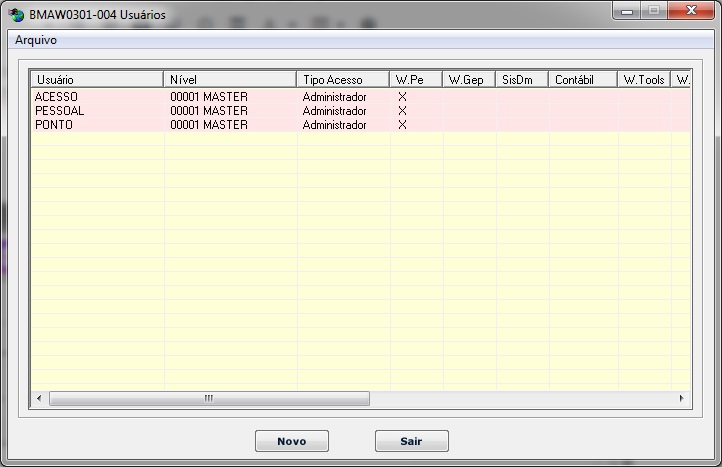
Para evitar que pessoas não autorizadas tenham acesso as informações do sistema, devem ser criadas senhas personalizadas para cada usuário do WPE.
Obs.: É possível cadastrar quantos usuários forem necessários, porém o acesso simultâneo ao sistema está condicionado a quantidade de usuários definidos na personalização.
Para criar um novo usuário, clicar na opção “Novo”
Na aba Geral, Campo Nome Usuário definir o usuário que será utilizado para acesso.
No campo Senha informar a senha desejada.
A informação de email é facultativa.
No campo Tipo Acesso escolher uma entre as 3 opções disponíveis:
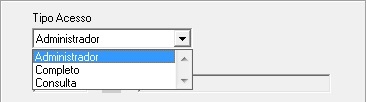
Administrador – Possui acesso a todas as rotinas, sem exceção. Permite a criação de novos usuários.
Completo – Possui acesso a todas as rotinas, exceto a criação de novos usuários. Esta opção também permite limitar o acesso as rotinas através da vinculação de um Nível de Acesso com poderes restritos.
Consulta – Possui acesso somente consulta a todas as rotinas. Esta opção também permite limitar a consulta a algumas rotinas através da vinculação de um Nível de Acesso com poderes restritos.
Na instalação original do WPE está definido o Nível de Acesso: 1 – Master que não restringe o acesso a nenhuma rotina. É possível cadastrar diferentes níveis através da rotina UTILITÁRIOS > USUÁRIOS > CADASTRO NÍVEIS e definir a limitação de acesso vinculando as rotinas liberadas para este nível de acesso acessando UTILITÁRIOS > USUÁRIOS > CADASTRO LIBERAÇÕES.
O WPE não prevê uma rotina para cadastramento de impressoras, entretanto é necessário vincular uma impressora ao usuário. Deste modo informar “1” no campo Impressora. Para fins de emissão de relatórios o WPE utilizará a impressora padrão do Windows.
No quadro Módulos Liberados marcar a flag “W.Pe”
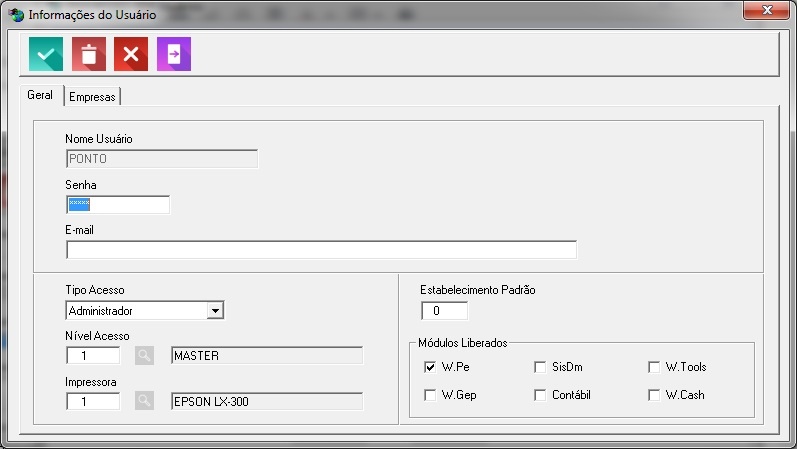
Na aba Empresas marcar a flag referente a empresa que o usuário terá acesso.
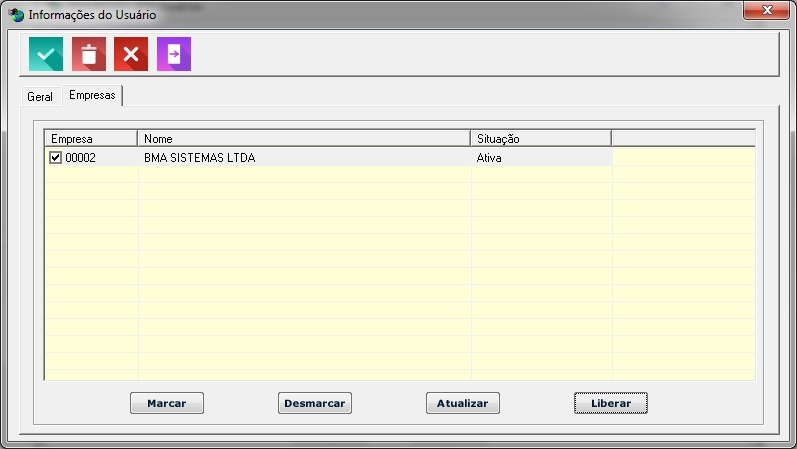
Caso a empresa possua mais de um estabelecimento cadastrado, é possível limitar o acesso apenas ao(s) estabelecimento(s) desejado(s), clicando na opção “Liberar”.
Digitar os códigos dos estabelecimentos liberados separados por vírgula.
Caso não exista restrição de acesso aos estabelecimentos, basta deixar em branco.
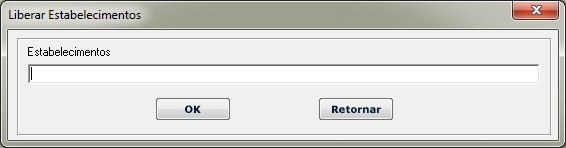
Clicar na opção “Salvar” para gravar as informações.
